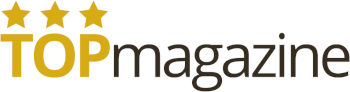Jak zrychlit WiFi je jednou z otázek, které máme často na mysli. Patří k nejnaléhavějším problémům vzhledem k tomu, že řada z nás používá gadgety pro chytré domácnosti založené na Wi-Fi k provádění každodenních úkolů, jako je rozsvícení světel, reagování na dveřní zvonek, přístup k asistentovi Alexa atd., takže mít spolehlivé a rychlé Wi-Fi nebylo nikdy tak důležité.
Přidejte k tomu práci z domova, teenagery, kteří milují hraní her, děti na tabletech a hlídání domácích mazlíčků pomocí chytrých kamer, a dobré Wi-Fi je prostě nutnost. Jednoduchým trikem je samozřejmě pořídit si některý z wifi extenderů. Zrychlení Wi-Fi a znalost, jak získat lepší signál, Vám pomůže zlepšit rychlost širokopásmového připojení. Je důležité zkontrolovat, zda máte (pro Vás) nejlepší Wi-Fi router a signál, abyste si udrželi „zdravou“ chytrou a automatizovanou domácnost. Takže pokud si nejste jisti, že máte nejlepší širokopásmovou nabídku, nemáte v domě nejlepší dosah Wi-Fi nebo jen chcete zastavit ukládání Netflixu, když bude potřeba, zde uvádíme některé odborné tipy.
10 tipů, jak to udělat, aby WiFi bylo rychlejší
Nejprve nezbytné
Tak jako jiní IT odborníci Vám nejprve radíme, abyste router zapnuli a znovu vypnuli. Žádné zlepšení rychlosti? Alespoň jsme to zkusili. Dále udělejte to, co bychom udělali my, a pošlete rychlou zprávu skupině WhatsApp s dotazem, zda má někdo podobné problémy s internetem. Zatímco jste tam, položte dotaz na stav rychlosti WiFi ve Vaší oblasti. Pak se teprve pustíme do technické části.
Zkontrolujte, zda máte nejlepší nabídku širokého pásma
Hraní online her, videohovory, práce s Alexou a streamování filmů, to vše může mít vliv na rychlost širokopásmového připojení, takže je dobré zkontrolovat, zda máte nejlepší nabídku pro Vaše požadavky.
„Ať už je to Zoom, Teams nebo FaceTime, všichni jsme si v poslední době mnohem více zvykli na videohovory,“ říká expert na domácí technologie Tayyab Farid ze společnosti BT.
„Každý videohovor vyžaduje rychlost stahování minimálně 2 Mb/s, a protože videohovory v ideálním případě potřebují určité soukromí, je důležité mít silné připojení v různých místnostech v domě. Stejně tak naše poznatky odhalily, že pro hraní online her na optimální úrovni hráči potřebují rychlost mezi 15–25 Mbps, což má významný dopad na širokopásmové připojení ve zbytku domácnosti. Proto je důležité zkontrolovat, zda máte nejlepší širokopásmový požadavek pro Vaše potřeby.“
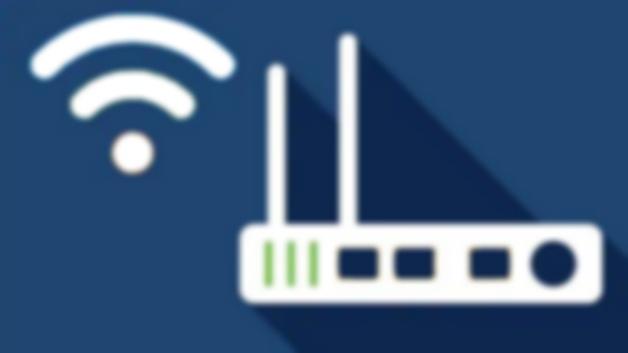
Otestujte rychlost Vašeho ethernetu
Dále je dobré zkontrolovat stávající rychlost WiFi, abyste se ujistili, že vše funguje správně, protože je důležité vědět, co by mohlo způsobovat zpomalení rychlosti internetu. Na webu Compare the Market je k dispozici širokopásmová kontrola rychlosti, která Vám řekne, jak dlouho Vám bude trvat stažení filmu nebo hry ve Vaší oblasti. Poskytuje informace o rychlosti stahování a odesílání a umožňuje porovnat Vaše připojení s různými poskytovateli ve vaší oblasti.
David Ballard, ředitel poradenské společnosti Performance Networks, která se specializuje na WiFi, navrhuje otestovat rychlost vašeho ethernetu. „Je důležité otestovat, jaké rychlosti dosáhnete, když se připojíte přes ethernet přímo do Vašeho domácího rozbočovače. Odkud testujete? Většina domácích nastavení zahrnuje linku přicházející do Vašeho domu a k ní připojený router poskytovatele internetu, tj. domácí rozbočovač (např. BT nebo Virgin). Tyto rozbočovače mají povoleno WiFi a obvykle 4portový přepínač, do kterého můžete připojit ethernetový kabel. Můžete také vyzkoušet jednu z nejlepších aplikací pro podporu WiFi, která Vám pomůže. Existuje mnoho stránek, které umožňují testování rychlosti, např. Speed Test nebo Broadband Speed Checker. Proveďte několik testů v různou denní dobu a zaznamenejte si výsledky. A kontaktujte svého poskytovatele, pokud nejsou takové, jaké jste očekávali.“
Otestujte rychlost Vašeho WiFi
David Ballard také navrhuje znovu otestovat rychlosti, když jste připojeni k WiFi.
„Kromě kontroly ethernetu použijte jeden z testovačů rychlosti ke kontrole, zda jste připojeni k WiFi. Nejprve odpojte ethernetový kabel a otestujte ze stejné místnosti přes Wi-Fi. Ujistěte se, že jste na Wi-Fi jen Vy, žádné děti nehrají videohry nebo nikdy nestreamuje filmy. Použijte 2 nebo více zařízení a ověřte si, že používáte WiFi a ne 3/4G, abyste měli jistotu, že se nejedná problém se zařízením. Zkuste to v různých místnostech. Rychlosti by se měly snižovat, jak se budete vzdalovat od rozbočovače/směrovače. Pokud je však signál nebo rychlosti v jedné místnosti příliš pomalé, možná budete potřebovat druhý přístupový bod WiFi (AP).“
Umístěte správně svůj router (směrovač)
Stáří Vašeho domu může mít vliv signál WiFi – pokud bydlíte v novostavbě s tenkými zdmi, budete mít pravděpodobně mnohem lepší pokrytí, než například v historickém domě se silnými kamennými zdmi. Pomineme-li však nevyhnutelné překážky, můžete začít tím, že zajistíte optimální pozici pro váš router. Nejlepší místo pro umístění routeru je v centru Vašeho domu. Ale pokud dáváte přednost tomu, aby ústředním bodem Vašeho obývacího pokoje zůstal pečlivě upravený konferenční stolek namísto nevzhledného routeru, chápeme to. Co však můžete udělat, je zkontrolovat, zda kolem Vašeho routeru nejsou žádné překážky, které by blokovaly signál – jako je TV obrazovka nebo soundbar. Je důležité dát routeru „prostor k dýchání“.
„Nejlepší podmínka pro získání signálu WiFi z bodu A do bodu B je přímý výhled,“ říká Stephen Warburton z poskytovatele širokopásmového připojení Zen. „Jakékoli stěny, skříně, dokonce i elektronická zařízení, která jsou v cestě Vašeho signálu, jej zhorší – a to znamená slabší WiFi pro Vaše zařízení. WiFi používá rádiové vlny, které se obecně šíří směrem k zemi, nikoli nahoru, takže stojí za to zvážit instalaci routeru na zeď pomocí drátů mimo dosah domácích mazlíčků a dětí. Jeho umístění v nejvyšším patře, pokud ho máte, by také mohlo pomoci.“
Umístěte svůj router dál od ostatních zařízení
I když máme rádi nejnovější vychytávky pro chytrou domácnost, někdy mohou zatěžovat naše WiFi připojení. Elektronická zařízení, jako jsou dětské chůvičky, chytré reproduktory, mikrofony a zařízení Bluetooth, mohou rušit signály WiFi, takže pokud je to možné, je nejlepší je držet co nejdále od sebe.
„Neměli byste router umisťovat do kuchyně, protože elektromagnetické vlny z mikrovlnky mohou rušit signál WiFi,“ říká Stephen Warburton. „Také sterea, reproduktory, televizory a halogenové žárovky mohou ovlivňovat WiFi, pokud jsou příliš blízko Vašeho routeru.“
Vyčistěte svůj počítač od nepotřebného obsahu
Nezáleží na vnějšku, ale na tom, co je uvnitř. Když mluvíme o čištění počítače, nedoporučujeme čisticí prostředky na monitory (i když je asi dobré si čas od času udělat čas na fyzický úklid počítače). Ale co nakupování online, stahování obrázků a softwaru, odesílání e-mailů a přepínání do různých hovorů? Náš počítač dostane denně dost zabrat, takže chvilka čištění obsahu pevného disku počítače může jen zrychlit Váš počítač a překonat problémy s WiFi.
„Některé aplikace ve Vašem počítači mohou ovlivnit rychlost Vašeho širokopásmového připojení, aniž byste si to uvědomovali,“ říkají odborníci na širokopásmové připojení z Compare The Market. „K jednoduchým rychlým opravám patří zajištění aktuálního antivirového softwaru, používání nejnovější verze webových prohlížečů, jako je Chrome, Firefox nebo Microsoft Edge, a mazání mezipaměti a historie prohlížeče.“
Zvažte použití ethernetového kabelu
I když máme rádi efektivní prostory s kabeláží a kabely úhledně integrovanými do zdí a mimo dohled, někdy je k získání nejlepšího připojení k internetu potřeba právě svazek kabelů. Tato zařízení však bude nutné umístit v blízkosti vašeho routeru, což nebude vždy tou nejpohodlnější možností.
„Pokud můžete, zvolte kabelové připojení u zařízení, jako je stolní počítač, televize, set-top boxy a herní konzole. To může fungovat, pokud jsou dostatečně blízko k Vašemu routeru, aby se mohly přímo připojit, a není třeba je přemisťovat,“ říká Stephen Warburton ze společnosti Zen.
„Připojení těchto zařízení k síti pomocí ethernetového kabelu zaručí nejlepší připojení a – což je zásadní – uvolníte bezdrátový signál, takže bude menší konkurence pro další bezdrátově připojovaná zařízení.“
Vypněte WiFi gadgety, které nepoužíváte
Spočítali jste někdy, kolik zařízení funguje na Vaší WiFi? Ať už jsou to chytré žárovky, Alexa, dveřní zvonek Ring, vnitřní bezpečnostní kamery nebo dokonce chytrý kávovar, všechny se mohou sčítat. Nedávný výzkum společnosti BT ukázal, že průměrná domácnost ve Velké Británií má nyní ve skutečnosti 28 zařízení připojených k WiFi! Udělejte si chvilku a zopakujte si, co skutečně potřebujete a co lze vypnout, když není potřeba.
„Pokud máte na pozadí spuštěno více zařízení, jako jsou tablety a smartphony, může to zpomalit Vaše širokopásmové připojení, takže na nich zkuste vypnout WiFi, když je nepoužíváte,“ říkají odborníci na širokopásmové připojení z Compare The Market. „Také byste se měli vyvarovat provádění úloh náročných na data, jako je streamování v HD, hraní her nebo videohovory, ve stejnou dobu jako ostatní ve Vaší domácnosti.“
Zen také doporučuje zakázat automatické aktualizace na Vašich zařízeních, jako je telefon nebo počítač, které mohou hltat WiFi. Změňte nastavení na svých zařízeních tak, abyste si aktualizace stahovali ručně, když Vám to vyhovuje.
Podpořte svoje WiFi extra gadgety
Existuje řada dalších zařízení, která můžete použít k posílení WiFi. Pokud máte doma místnosti, kde není nejlepší WiFi, nebo chcete rozšířit pokrytí WiFi na přístavbu na Vaší zahradě, může Vám pomoci dobře umístěný router.
„WiFi boostery (také nazývané Wi-Fi extendery nebo repeatery), pomohou zvýšit dosah Wi-Fi ve Vaší domácnosti,“ vysvětluje Max Beckett z USwitch. „Instalace WiFi extenderu je mnohem jednodušší než instalace širokopásmového připojení, takže byste neměli potřebovat odborníka, aby Vám jej nainstaloval. Až budete chtít zařízení namontovat, umístěte jej co nejdále od Vašeho routeru, abyste měli co největší dosah.“